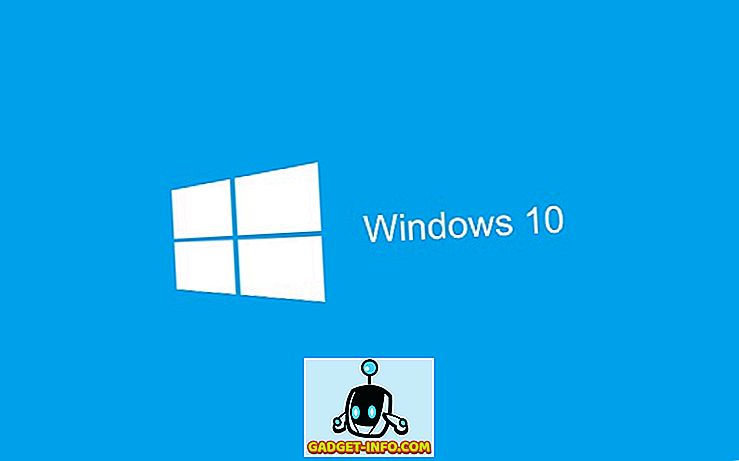Minecraft е игра в мултиплейър, която е много популярна сред геймърите от цял свят, защото ви позволява да преминете отвъд и отвъд въображението си и да бъдете толкова творчески, колкото е възможно. В тази игра вие изграждате всичко, което искате, с блокове. Можете да създавате градове, замъци, държави, кралства и т.н. В света на Minecraft всичко е възможно. Въпреки това, някои геймъри не са доволни от неограниченото количество неща, налични в света на Minecraft, така че те отидоха напред и създадоха различни модове, за да увеличат света на Minecraft още повече и да добавят допълнителни функции към цялостната игра. Има безброй различни модове там за Minecraft, но почти всички от тях могат да бъдат инсталирани лесно в зависимост от версията на вашата Minecraft игра.
Няма един прост начин за инсталиране на мод за Minecraft, защото има различни модове Minecraft, така че има много различни начини за инсталиране за всеки различен мод. Въпреки това, все още можете да инсталирате много различни модификации, като използвате прости инсталационни методи, които споменахме по-долу.
Забележка: Преди да отидете по-нататък и да инсталирате всички модификации на вашата Minecraft игра, просто се уверете, че сте направили резервно копие на всички светове, които вече сте запазили в играта си. Ако нещо трябва да се обърка с инсталацията ви, тогава все още ще имате работещ архив на цялата ви игра, записана на твърдия ви диск.
Метод 1: По-лесният начин за инсталиране на модули
Първият метод включва използването на софтуера Minecraft Forge. Това е прост мод за Minecraft, но вместо да променя играта изцяло, това ви позволява лесно да инсталирате различни модификации за Minecraft с помощта на софтуера Forge. Вие ще се нуждаете от някои Forge съвместими модове да инсталирате за вашата игра. Следвайте метода по-долу, за да инсталирате Minecraft Forge на компютъра си.

- Насочете се към официалния сайт на Minecraft Forge.
- Изтеглете конкретната версия за вашата конкретна версия на Minecraft.
- Вземете препоръчителната версия на Minecraft Forge да бъде на сигурна страна.
- Сега намерете изтегления файл и инсталирайте клиента на компютъра си.
За да проверите дали Minecraft Forge е инсталиран успешно, стартирайте Minecraft и погледнете в падащото меню. Сега трябва да имате нов профил „Forge“ в списъка, което означава, че Forge е успешно инсталиран на вашия компютър и е открит от вашата Minecraft игра.

Сега, за да инсталирате модове на вашата Minecraft игра с помощта на forge, трябва да изтеглите някои модове, които са съвместими със софтуера Forge. Можете да намерите модове на Google, уверете се, че прочетете официалния уебсайт на разработчика на модела, за да разберете дали модът е съвместим с Forge или не. След като изтеглите мода, намерете изтегления zip файл на режима и го копирайте / поставете в папката Mods, която е достъпна в папката / minecraft, създадена от софтуера Forge.

Стартирайте Minecraft и ще намерите инсталираните модове в раздела за меню Mods. Можете да изберете предпочитания от вас мод и да започнете да играете любимата си игра с най-добрите инсталирани модове.
Метод 2: По-трудният начин за инсталиране на модули
Това е по-скоро директен подход за инсталиране на модове за Minecraft, затова е малко по-сложен от предишния метод. Винаги има шанс да повредите запазените си светове, когато използвате директния метод, така че винаги е по-добре да архивирате всичките си файлове, преди да извършите каквато и да е функция, свързана с мода в играта си.

Първо, намерете папката Minecraft, където се съхраняват всички важни файлове. Можете да го намерите в C: Потребителско име на потребител AppData Роуминг Minecraft, след като сте намерили тази папка, уверете се, че можете да намерите архивен файл с име minecraft.jar. Това е файлът, който трябва да бъде модифициран, за да се изпълняват вашите модификации.

2. Сега изтеглете мода, който искате да инсталирате в Minecraft. Също така се уверете, че на компютъра ви е инсталирана помощна програма за архивиране (7zip или WinZip или препоръчително). Ще ви е необходима помощна програма за архивиране, за да разархивирате архивния файл на minecraft.jar.
3. Разархивирайте архива на minecraft.jar и извлечете всички файлове. Сега инсталирайте модела. Инструкциите за инсталиране се различават от всеки мод, но най-вече включва деархивиране на мод архива и преместване на цялото съдържание в файла minecraft.jar.

4. Преди да можете да стартирате Minecraft и да се наслаждавате на вашите модове. Трябва да се отървете от папката META-INF . Тази папка също се намира в същата директория като Minecraft. Просто го изтрийте. Трябва да го изтриете, защото поддържа Minecraft от всякакви модове. Така че, ако искате да стартирате всички модификации на Minecraft тогава ще трябва да премахнете тази папка за добро.

5. Стартирайте Minecraft. Ако следвате всяка стъпка внимателно, тогава Minecraft трябва да започне и модът автоматично започва да работи заедно с Minecraft. Сега можете да се насладите на вашите Minedcraft игри.
Къде да намерим Minecraft модове?
Има безброй различни модове за Minecraft. Така че винаги се уверете, че сте намерили съвместимия мод за вашата работеща версия на Minecraft. Има някои модификации, разработени от неизвестни разработчици, така че винаги трябва да стоите настрана от този мод, защото те могат да повредят цялата ви игра и запазените файлове. Винаги изтегляйте модове от доверени разработчици. Можете да намерите много различни модове на официалните Minecraft форуми. Друго чудесно място за намиране на Minecraft модове е топ списъкът в Minemum. Planet Minecraft има някои от последните новини за Minecraft и също така предлага много невероятни модификации за играта. Винаги се уверете, че сте прочели цялата документация на Mod преди да изтеглите модите, това може да ви спаси от всякакви проблеми по-късно, когато играете играта.
Можете да използвате някой от гореспоменатите методи за инсталиране на Minecraft модули на вашия компютър. Ако имате някакъв друг по-добър начин за инсталиране на Minecraft модове тогава не се колебайте да ги публикувате в раздела за коментари по-долу.